CentOS 65安装oracle11gR2.docx
《CentOS 65安装oracle11gR2.docx》由会员分享,可在线阅读,更多相关《CentOS 65安装oracle11gR2.docx(14页珍藏版)》请在冰豆网上搜索。
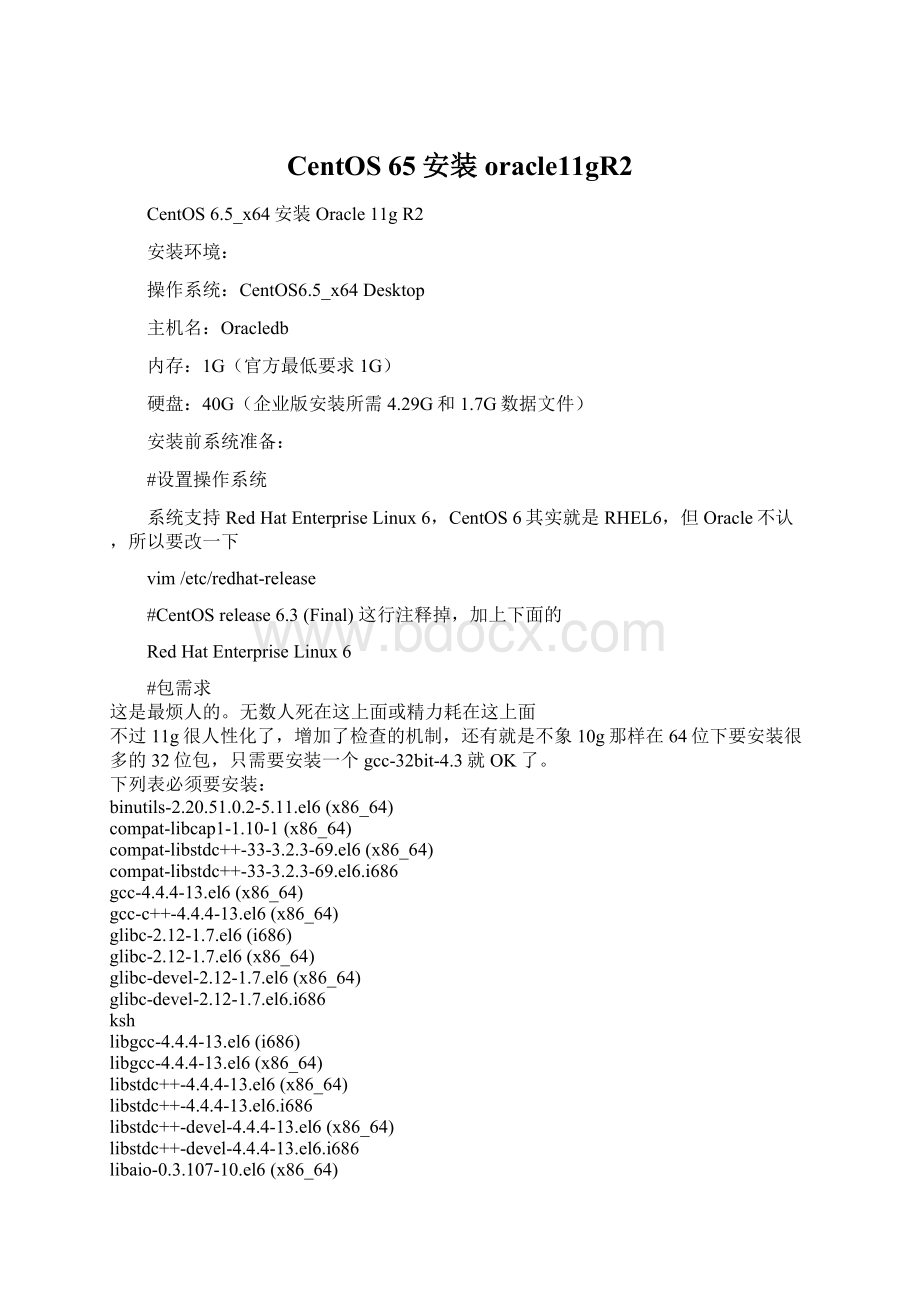
CentOS65安装oracle11gR2
CentOS6.5_x64安装Oracle11gR2
安装环境:
操作系统:
CentOS6.5_x64Desktop
主机名:
Oracledb
内存:
1G(官方最低要求1G)
硬盘:
40G(企业版安装所需4.29G和1.7G数据文件)
安装前系统准备:
#设置操作系统
系统支持RedHatEnterpriseLinux6,CentOS6其实就是RHEL6,但Oracle不认,所以要改一下
vim/etc/redhat-release
#CentOSrelease6.3(Final)这行注释掉,加上下面的
RedHatEnterpriseLinux6
#包需求
这是最烦人的。
无数人死在这上面或精力耗在这上面
不过11g很人性化了,增加了检查的机制,还有就是不象10g那样在64位下要安装很多的32位包,只需要安装一个gcc-32bit-4.3就OK了。
下列表必须要安装:
binutils-2.20.51.0.2-5.11.el6(x86_64)
compat-libcap1-1.10-1(x86_64)
compat-libstdc++-33-3.2.3-69.el6(x86_64)
compat-libstdc++-33-3.2.3-69.el6.i686
gcc-4.4.4-13.el6(x86_64)
gcc-c++-4.4.4-13.el6(x86_64)
glibc-2.12-1.7.el6(i686)
glibc-2.12-1.7.el6(x86_64)
glibc-devel-2.12-1.7.el6(x86_64)
glibc-devel-2.12-1.7.el6.i686
ksh
libgcc-4.4.4-13.el6(i686)
libgcc-4.4.4-13.el6(x86_64)
libstdc++-4.4.4-13.el6(x86_64)
libstdc++-4.4.4-13.el6.i686
libstdc++-devel-4.4.4-13.el6(x86_64)
libstdc++-devel-4.4.4-13.el6.i686
libaio-0.3.107-10.el6(x86_64)
libaio-0.3.107-10.el6.i686
libaio-devel-0.3.107-10.el6(x86_64)
libaio-devel-0.3.107-10.el6.i686
make-3.81-19.el6
sysstat-9.0.4-11.el6(x86_64)
技巧(包名不要加版本号,即第一个“-数字”后面的不要,如gcc)
rpm-q包名
yumlistinstalled|grep'^包名'
没装的配好网络或配置好dvd2
yuminstall包名
yuminstall包名*
yumsearch包名
yumwhatprovides文件名
yuminstall文件名
yum不到的google找到rpm
wgetxxxx.rpm
rpm-ivhxxx.rpm
好,安装,安装前用先更新一下系统到最新版本
yumlistupdates
yumupgrade
reboot
我已经将上面包写成安装一个命令了,除非人品不好,不然应该一次成功
yum-yinstall\
binutils\
compat-libcap1 \
compat-libstdc++-33\
compat-libstdc++-33*.i686\
elfutils-libelf-devel\
gcc\
gcc-c++\
glibc*.i686\
glibc\
glibc-devel\
glibc-devel*.i686\
ksh\
libgcc*.i686\
libgcc\
libstdc++\
libstdc++*.i686\
libstdc++-devel\
libstdc++-devel*.i686\
libaio\
libaio*.i686\
libaio-devel\
libaio-devel*.i686\
make\
sysstat\
unixODBC\
unixODBC*.i686\
unixODBC-devel\
unixODBC-devel*.i686\
libXp
#修改主机名
[root@oracledb~]#sed-i"s/HOSTNAME=localhost.localdomain/HOSTNAME=oracledb/"/etc/sysconfig/network
[root@oracledb~]#hostnameoracledb
#添加主机名与IP对应记录
[root@oracledb~]#vi/etc/hosts
192.168.1.160oracledb
#关闭Selinux
[root@oracledb~]#sed-i"s/SELINUX=enforcing/SELINUX=disabled/"/etc/selinux/config
[root@oracledb~]#setenforce0
1、安装依赖包
[root@oracledb~]#yum-yinstallgccgcc-c++makebinutilscompat-libstdc++-33elfutils-libelfelfutils-libelf-develglibcglibc-commonglibc-devel
libaiolibaio-devellibgcclibstdc++libstdc++-develunixODBCunixODBC-devel
2、创建用户和组
[root@oracledb~]#sysctl-p
[root@oracledb~]#groupadd-g200oinstall
[root@oracledb~]#groupadd-g201dba
[root@oracledb~]#useradd-u440-goinstall-Gdbaoracle
[root@oracledb~]#passwdoracle
3、修改内核参数
[root@oracledb~]#vi/etc/sysctl.conf#末尾添加如下
net.ipv4.ip_local_port_range=900065500
fs.file-max=6815744
kernel.shmall=10523004
kernel.shmmax=6465333657
kernel.shmmni=4096
kernel.sem=25032000100128
net.core.rmem_default=262144
net.core.wmem_default=262144
net.core.rmem_max=4194304
net.core.wmem_max=1048576
fs.aio-max-nr=1048576
4、修改系统资源限制
[root@oracledb~]#vi/etc/security/limits.conf#末尾添加如下
oraclesoftnproc2047
oraclehardnproc16384
oraclesoftnofile1024
oraclehardnofile65536
[root@oracledb~]#vi/etc/pam.d/login
sessionrequiredpam_namespace.so#下面添加一条pam_limits.so
sessionrequiredpam_limits.so
123456789[root@oracledb~]#vi/etc/profile#这个感觉没多大用
if[$USER="oracle"];then
if[$SHELL="/bin/ksh"];then
ulimit-p16384
ulimit-n65536
else
ulimit-u16384-n65536
fi
fi
5、创建安装目录及设置权限
[root@oracledb~]#mkdir/opt/oracle/app/
[root@oracledb~]#mkdir/opt/oracle/oradata/
[root@oracledb~]#chmod755/opt/oracle/
[root@oracledb~]#chmod775/opt/oracle/app/
[root@oracledb~]#chownoracle.oinstall-R/opt/oracle/
6、设置oracle环境变量
[oracle@oracledb~]$vi~/.bash_profile
exportORACLE_BASE=/opt/oracle/app
exportORACLE_HOME=$ORACLE_BASE/product/11.2.0/dbhome_1
exportPATH=$PATH:
$ORACLE_HOME/bin
exportROACLE_PID=orcl
[oracle@oracledb~]$source.bash_profile#立即生效
7、安装oracle
下载并解压:
[root@oracledb~]#unzip/media/linux.x64_11gR2_database_1of2.zip
[root@oracledb~]#unzip/media/linux.x64_11gR2_database_2of2.zip
[root@oracledb~]#xhost+#使所有用户都能访问图形桌面
[root@oracledb~]#su–oracle
[oracle@oracle~]#./media/database/runInstaller
#输入接受一些安全问题的邮件地址
#选择安装数据库软件并创建数据,也可以选择第二项仅安装数据库软件
#选择服务器版本
#单实例数据库
#高级模式安装
#添加支持的语言
#选择要安装的版本
#安装数据库目录
#数据库用途
#数据库名及服务名
#开启自动内存管理
#设置默认编码为UTF8
#启用Oracle企业管理控制台OEM
#选择数据库文件目录
#自动备份设置
#设置数据库用户名和密码
#授权的组
#检查Oracle一些安装要求,包都已经安装,直接忽略
#开始安装
#安装完成
#安装完成后,会出来一个对话框,提示使用root用户执行这两个脚本
[root@oracledb~]$/opt/oracle/oraInventory/orainstRoot.sh
[root@oracledb~]$/opt/oracle/app/product/11.2.0/dbhome_1/root.sh
9、Oracle常用命令
[root@oracledb~]#su–oracle
[oracle@oracledb~]#sqlplus/assysdba
SQL>startup#启动数据库实例
SQL>shutdownimmediate#关闭数据库实例
SQL>select*fromtab;#查看所有表
SQL>selectnamefromv$datafile#查看数据库存放目录
SQL>showparameterservice#查看服务名
SQL>select*fromv$instance;#查看实例名
SQL>selectnamefromv$database;#查看数据库名
SQL>select*fromdba_users;#查看所有用户信息
SQL>selectusername,passwordfromdba_users;#只查询用户和密码
SQL>select*fromv$pwfile_users;#查看具有sysdba权限的用户
SQL>select*fromdba_ustats;#查看当前用户信息
SQL>select*fromuser_sys_privs#查看当前用户系统权限
SQL>select*fromuser_role_privs#查看当前用户角色
SQL>select*fromdba_sys_privs#查看指定用户所具有的系统权限
SQL>select*fromv$version#查看oracle版本
SQL>select*fromuser_views#查看视图信息
[root@oracledb~]#lsnrctlstart#开启远程监听端口
###远程连接信息
10、oracle用户
#sys和system用户区别
1>.存储数据重要性不同
sys存放数据字典的基表和视图,由数据库自己维护,任何用户都不能手动更改,sys用户拥有dba、sysdba、sysoper等角色或权限,是oracle权限最高用户。
而system用户只存放一些一级的内部数据,如oracle的一些特性或工具的管理信息。
用于数据库管理,System用户拥有普通dba角色权限。
2>.权限不同
sys用户具有sysdba或sysoper系统权限,登录em也只能用这两个身份,不能用normal。
system用户只能用normal身份登录em,除非你对它授予了sysdba的系统权限或syspoer系统权限。
#sysdba和sysoper两个系统权限区别
normal是普通用户
sysdba拥有最高的系统权限,登录后是sys
sysoper主要用来启动、关闭数据库,sysoper登录后用户是public
#dba和sysdba的区别
先了解下oracle服务的创建过程:
创建实例-->启动实例-->创建数据库
启动过程:
实例启动-->装载数据库-->打开数据库
sysdba是管理oracle实例的,它的存在不依赖于整个数据库完全启动,只要实例启动了,它就已经存在,以sysdba身份登录,装载数据库,打开数据库。
只有数据库打开了,或者整个数据库完全启动后,dba角色才有存在的基础。